Tegenwoordig maken netwerk- en slimme apparaten ons leven kleurrijker en gemakkelijker. Steeds meer mensen kijken video's op internet om te weten wat er om hen heen is gebeurd, in plaats van kranten te lezen of tv te kijken. Hoe zou je het kunnen doen als je online een goede video hebt bekeken of een goede videopraat met je vrienden hebt? Misschien wil je ze opnemen. Vervolgens moet u dit artikel lezen om de juiste video-opnamesoftware te selecteren en te leren hoe u een scherm vastlegt.
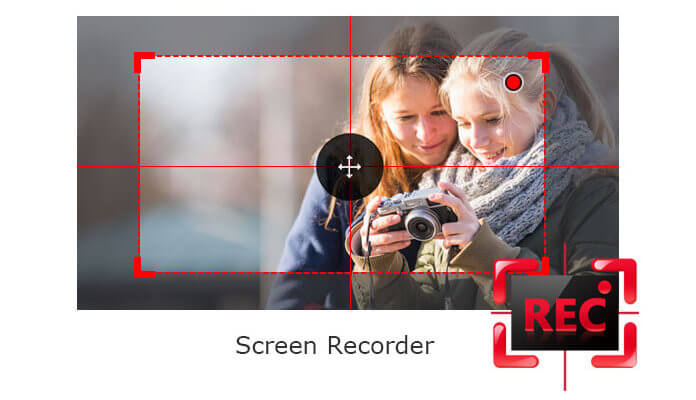
Debut Video Capture Software is de meest bekende en de beste video-opnamesoftware in de categorie. Hiermee kunnen gebruikers webcamvideo vastleggen, externe apparaten of computerscherm opnemen en streaming video opnemen met hoge kwaliteit. Het stelt gebruikers ook in staat om tegelijkertijd audio van microfoon en luidspreker op te nemen. Met debuut Video Capture Software kunnen gebruikers video's opnemen als AVI, FLV, MPG, MP4, MOV, WMV en meer populaire videoformaten, en de opnames bewerken door tekstbijschriften toe te voegen, kleurinstellingen en video-effecten te wijzigen en de videoresolutie aan te passen , grootte en framesnelheid. De Debut Video Capture-software kan werken met VideoPad Video Editor-software. En nog belangrijker, Debut Video Capture Software heeft een gratis versie waarmee gebruikers video's of computerschermen kunnen opnemen voor niet-commercieel gebruik.
Debut Video Capture Software ondersteunt Windows 10, 8, 7, Vista, XP en Mac OS X 10.4 of hoger.
Voors: Gemakkelijk te gebruiken met duidelijke instructies en gebruiksvriendelijke interface om gebruikers te begeleiden bij het vastleggen van wat ze willen. Het ondersteunt verschillende output video / audio formaten en videobewerking. Het werkt met Windows en Mac.
nadelen: Debut Video Capture Software downloadt en installeert automatisch extra software om de video's af te spelen. En gebruikers kunnen het afspeeldialoogvenster niet minimaliseren.
CamStudio is de open source video-opnamesoftware. Ja, het is een freeware om alle schermactiviteit op uw computer vast te leggen en de opnamen op te slaan in .avi-formaat. Het heeft de mogelijkheid om webcamvideo, streaming video en audio op te nemen van sites voor het delen van video's. Hiermee kunnen gebruikers die AVI-opnamebestanden ook converteren naar SWF-indeling, een bandbreedtevriendelijke indeling. CamStudio kan de video- / audiokwaliteit verbeteren en bijschriften aan de opnames toevoegen.
Voors: Helemaal gratis te gebruiken. Het zorgt voor een soepele opname met hoge video- of audiokwaliteit. Hiermee kunnen gebruikers hun opnamen bewerken voordat ze worden opgeslagen. Gebruikers kunnen hun opnamen rechtstreeks vanuit de video-opname delen op YouTube, Google Drive en meer.
nadelen: Soms crasht het tijdens het opnemen.
Bandicam is ook de meest geavanceerde desktop-schermrecorder webcam videorecorder, het is gespecialiseerd in het opnemen van gameplay, webcamvideo en streaming video. Het kan alles op pc-scherm vastleggen als video van hoge kwaliteit en de opnames opslaan als AVI-, MP4-bestanden. Bandicam comprimeert de video tijdens het opnemen en gebruikt een lager CPU / RAM-gebruik. En gebruikers kunnen hun opnamen via YouTube met anderen delen zonder ze naar andere indelingen te converteren. Het ondersteunt ook de muiscursor in de opnamemodus op volledig scherm. Bandicam werkt met Windows 10/8/7 / Vista / XP.
Voors: Neem op met het aangepaste scherm of volledig scherm. Het neemt video's / audio op in AVI- en MP4-formaat. En de screenshots van de video kunnen worden opgeslagen als BMP-, PNG- en JPG-indeling. Bovendien is het gemakkelijk te gebruiken en is het professioneel in het opnemen van gameplay.
nadelen: Sommige functies zijn niet beschikbaar. Het heeft geen bewerkingsfuncties waarmee gebruikers hun opnamen kunnen bewerken.
Fraps - Real-time video-opname en benchmarking
Fraps is software voor het vastleggen van videogames die voornamelijk wordt gebruikt om games op te nemen met geavanceerde DirectX- of OpenGL-grafische technologie. Het is de realtime video-opnamesoftware om uw pc-scherm op te nemen. Het kan je gameplay opnemen tijdens het spelen. Het is ook in staat om de films / muziek die je leuk vindt vast te leggen in uitstekende video / audiokwaliteit. Het is een betaalde video-opnametoepassing. De proefversie is gratis te gebruiken en stelt gebruikers in staat video's uit de jaren 30 te maken met FRAPS-watermerk. Het ondersteunt alle Windows.
Voors: Het is gemakkelijk te gebruiken en heeft geen ingewikkelde instructies. Het legt de gameplay snel en duidelijk vast. Het ondersteunt om de systeemstem en microfoonstem tegelijkertijd op te nemen. Wat nog belangrijker is, het is de meest betrouwbare video-opnamesoftware.
nadelen: het heeft geen opties voor videoconversie.
Aiseesoft schermrecorder is een goede en professionele video-opnameapplicatie. Het is goed in het opnemen van video / audio en alle activiteiten gebeurden op je computerscherm. U kunt webcamvideo, streaming video en video's van een extern apparaat vastleggen. Je maakt ook een snapshot van de opnames. U kunt een opnamegebied instellen, een opnametijd plannen en uw opnamen bekijken voordat u ze opslaat. Het is in staat om video's van uitstekende kwaliteit op te nemen. Alle opnamen worden opgeslagen als .wmv- of .mp4-indeling. Het ondersteunt Windows 10/8/7 / Vista. De proefversie van Screen Recorder is gratis te gebruiken. U bent echter beperkt tot slechts 2 minuten opnemen.
Voors: Aiseesoft Screen Recorder legt elke video vast met hoge kwaliteit. Het is relatief goedkoper dan andere video-opnamesoftware. Makkelijk te gebruiken.
nadelen: Het heeft alleen geen bewerkingsfuncties. Als u uw opgenomen video wilt bewerken, moet u zich wenden tot videobewerkingssoftware voor hulp.
Screen Recorder van Aiseesoft is de beste video-opnamesoftware om webcamvideo, online video, streaming video's en computerscherm op te nemen. Het volgende deel leert u hoe u een pc-scherm kunt vastleggen met behulp van Screen Recorder.
Stap 1 Download en installeer Screen Recorder op uw pc. Kies "Schermrecorder".
Stap 2 Zoek een video of audio die je wilt vastleggen.
Stap 3 Pas de standaardinstellingen van Screen Recorder aan.

Open de applicatie, schakel de microfoonstem uit en zet de systeemaudio aan. Pas het opnamegebied en de framesnelheid aan.
Stap 4 Leg de video / audio vast

Nadat je de video hebt gevonden, klik je op "Afspelen" om de video af te spelen. Klik vervolgens op de REC-knop in de applicatie om te beginnen met het opnemen van de geselecteerde video.
Stap 5 Bekijk een voorbeeld en maak een momentopname van de opnamen
U kunt de opnamen vooraf bekijken voordat u ze opslaat. Tijdens het bekijken van voorbeelden kunt u een scherm vastleggen van de opnames die u leuk vindt.

Er moet worden vermeld dat de opnames worden opgenomen in WMV / MP4-indeling. De toekomstige versie van het scherm ondersteunt meer formaten.